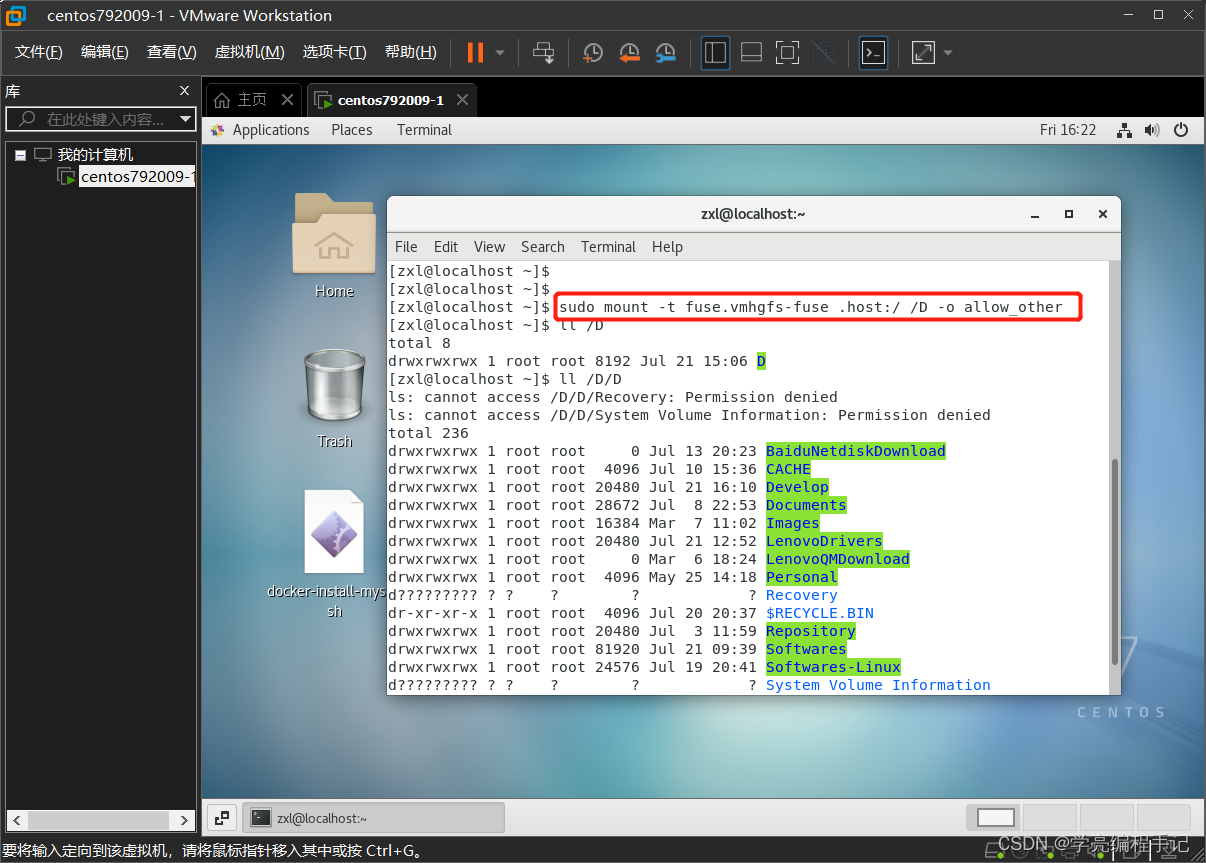
sudo mount -t fuse.vmhgfs-fuse .host:/ /D -o allow_other
在 VMware 中,您可以使用共享文件夹功能来让虚拟机访问宿主机的磁盘。以下是在 VMware Workstation 中让 CentOS 7 虚拟机访问 Windows 10 宿主机磁盘的步骤:
-
在 VMware Workstation 中打开 CentOS 7 虚拟机,并登录到虚拟机中。
-
选择“虚拟机”菜单,然后选择“设置”选项。
-
在“硬件”选项卡中,选择“共享文件夹”选项。
-
单击“添加”按钮,并选择要共享的宿主机文件夹。
-
指定共享文件夹的名称,并选择“始终可用”选项以确保在启动虚拟机时自动挂载该共享文件夹。
-
在 CentOS 7 虚拟机中,运行以下命令以挂载共享文件夹:
sudo mkdir /mnt/hgfs sudo mount -t fuse.vmhgfs-fuse .host:/ /mnt/hgfs -o allow_other ``` 这将在 CentOS 7 虚拟机中创建一个名为 `/mnt/hgfs` 的目录,并将宿主机的共享文件夹挂载到该目录。 -
您现在可以通过在 CentOS 7 虚拟机中导航到
/mnt/hgfs目录来访问宿主机的共享文件夹。
请注意,为了让 CentOS 7 虚拟机访问宿主机的磁盘,您需要在 Windows 10 宿主机上安装 VMware Tools 工具。如果您尚未安装 VMware Tools,请选择“VM”菜单,然后选择“安装 VMware Tools”选项,以安装 VMware Tools 工具。安装完成后,您可以按照上述步骤来让虚拟机访问宿主机的磁盘。